V tem članku bomo pogledali, kako vstaviti in urediti balone v DraftSight okolju ter uporabo informacij o balonu za izpis kosovnce sestavnih elementov. Dodatno bomo pogledali tudi možnosti izvoza kosovnice v Excel za nadaljno obdelavo podatkov.
Dodajanje balonov in lastnosti komponente
Začeli bomo z dodajanjem balonov in vpisovanjem lastnosti komponent.
Funkcija za dodajane balonov se nahaja pod Toolbox zavihkom in Balloon segmentom.
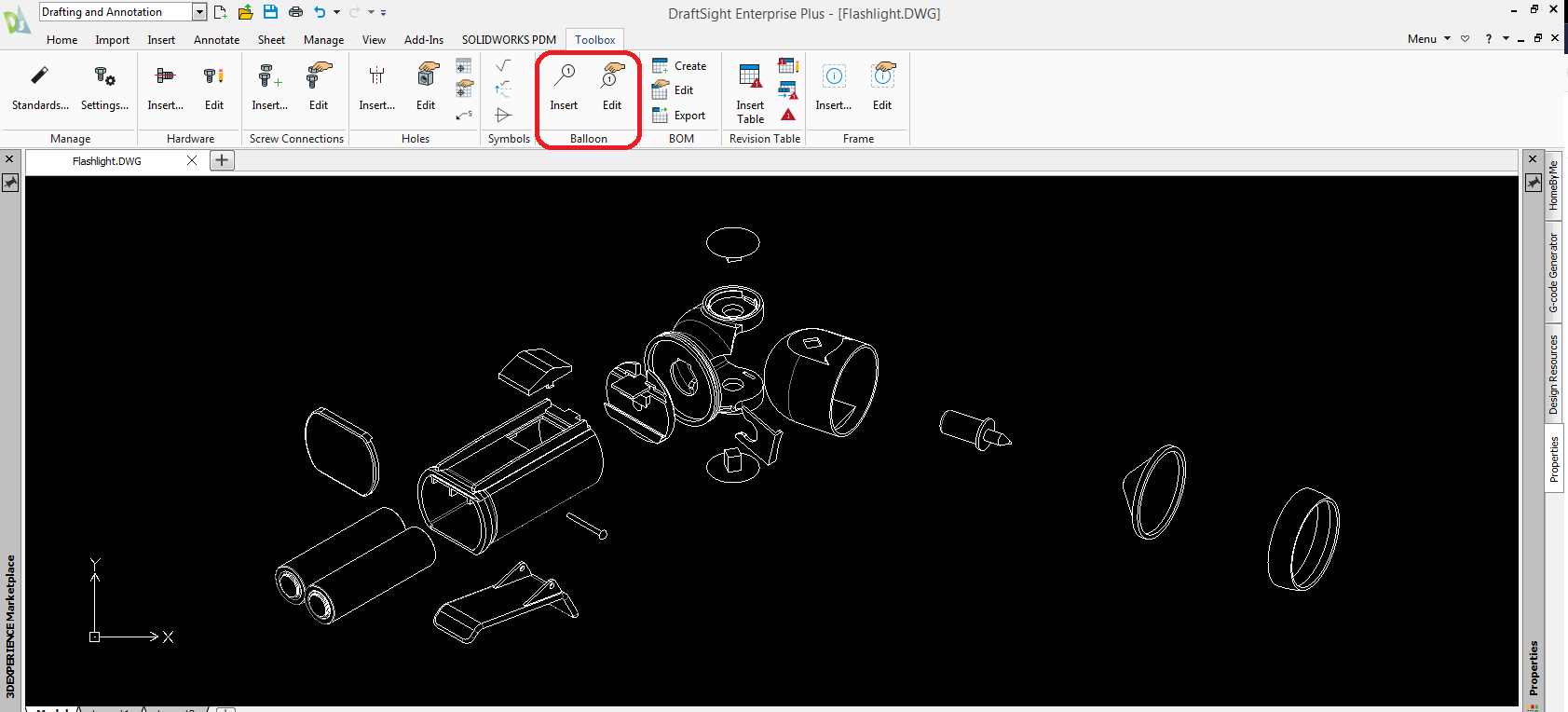
Uporabimo lahko tudi ukaz TB_INSERTBALLOON v ukazni vrstici.
Za naš primer bomo uporabili izometrični pogled svetilke.
Da določimo balone, izberemo funkcijo Insert ter naredimo naslednje korake:
- Kliknemo na eno od entitet komponente
- Določimo začetno točko na komponenti
- Določimo pozicijo balona ob komponenti
Ko določimo pozicijo balona se nam prikaže okno »Toolbox – Edit Balloon« v katerem vpišemo lastnosti komponente kot so:
- Naziv sestava
- Številka balona
- Številka komponente
- Opis komponente
- Količina komponente
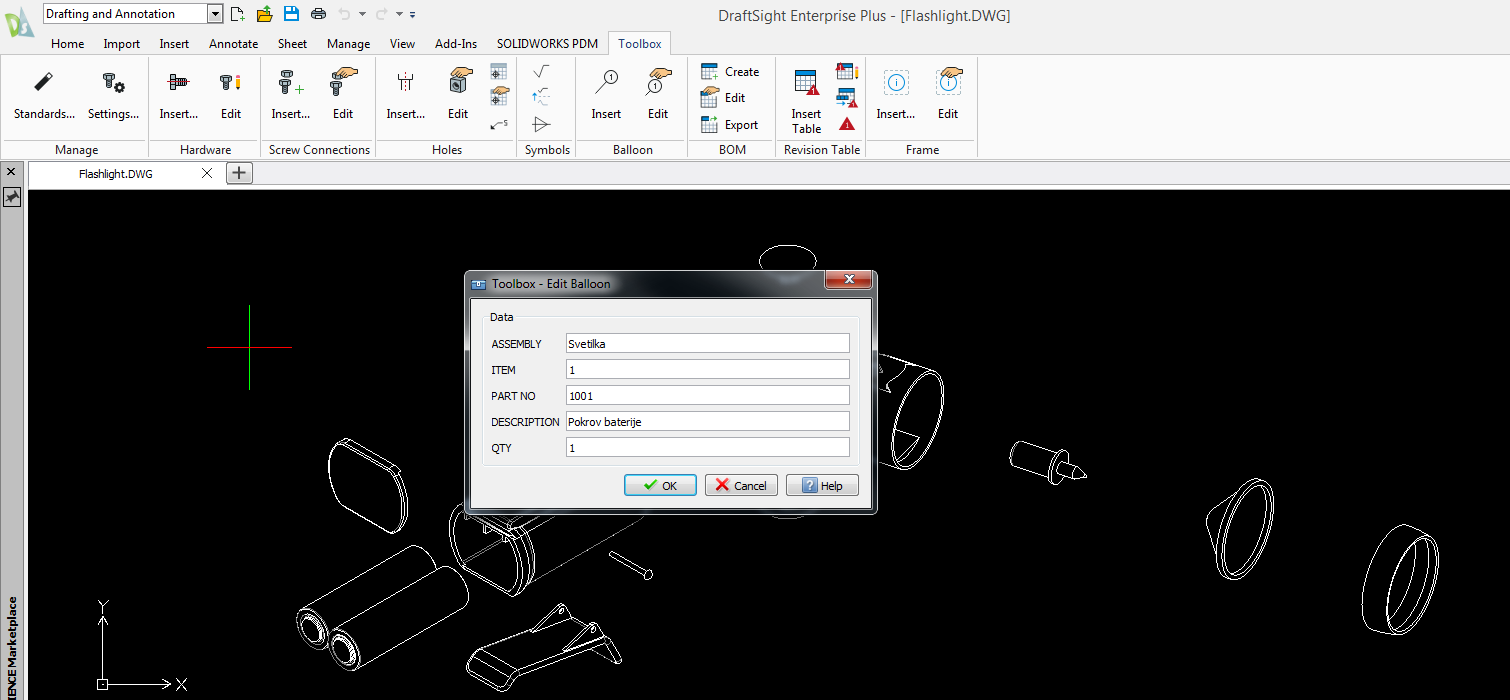
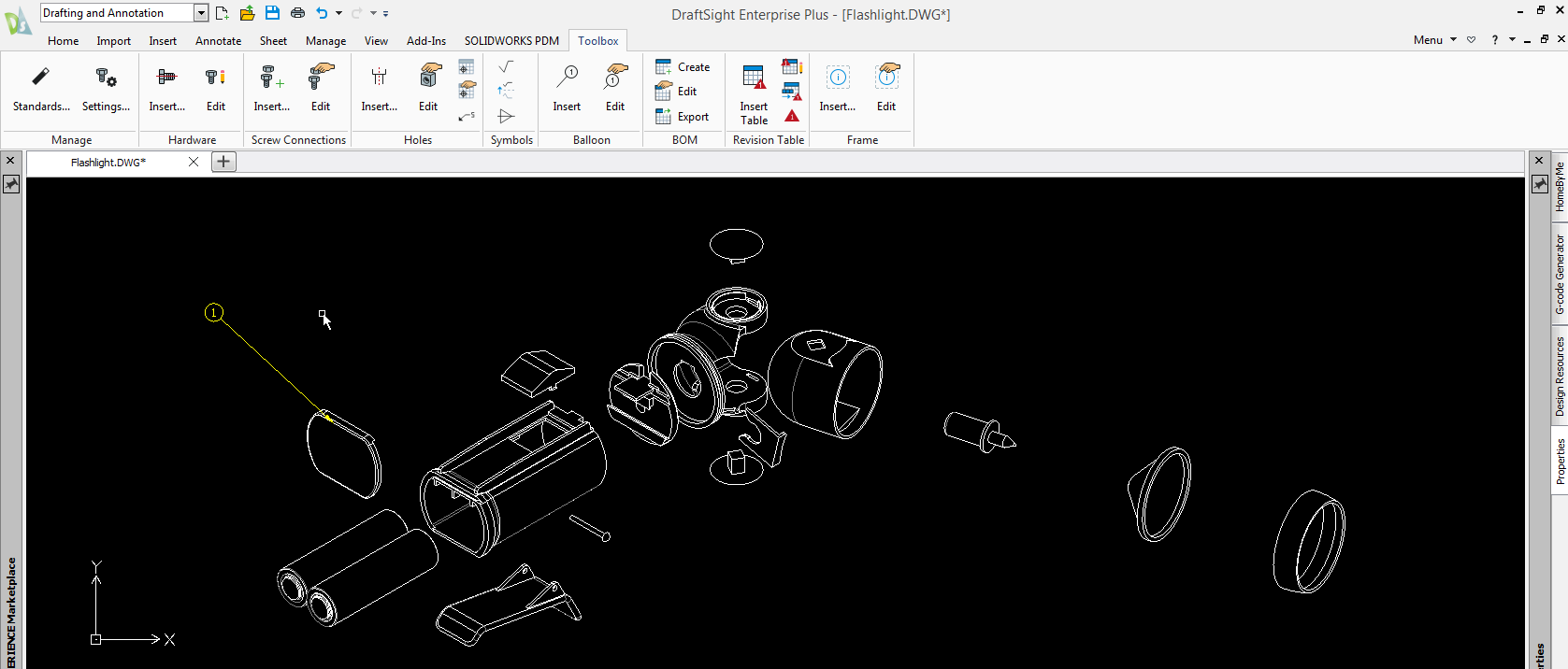
Postopek ponovimo za preostale komponente.

V primeru, da nismo zadovoljni z velikostjo pisave ali prikazom balonov, imamo možnost spreminjanja preko Toolbox nastavitev ali z ukazom TB_SETTINGS v ukazni vrstici.

Spremenimo lahko:
- Stil balona
- Velikost pisave

Ustvarite in uredite kosovnico
Kosovnica je zbirka informacij o vseh komponentah strojne opreme, označenih z baloni v risbi.
Ko imamo dodane balone in pripadajoče lastnosti komponent, lahko ustvarimo kosovnico.
Kosovnico ustvarimo s funkcijo Create pod zavihkom Toolbox oziroma z ukazom TB_CREATEBOM v ukazni vrstici.

Ko zaženemo ukaz Create, s klikom v grafičnem polju določimo pozicijo zgornjega levega vogala tabele.
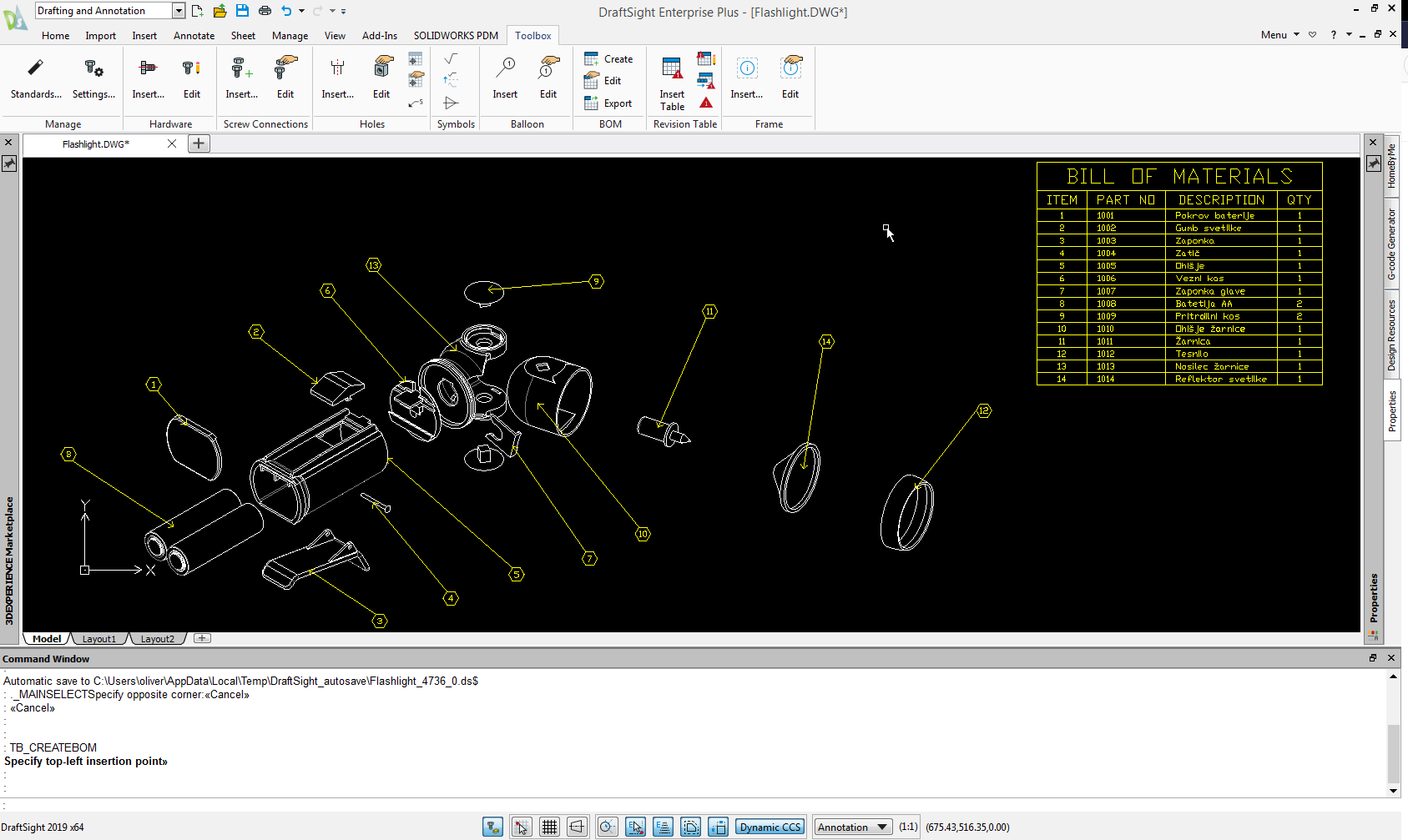
Lastnosti komponent v kosovnici lahko spremenimo na dva načina:
- Spremembe v tabeli
S klikom na ukaz Edit… in naknadnim klikom na glavo kosovnice ter desnim klikom, se nam odpre meni, kjer spremenimo lastnosti kosovnice.

Če izberemo »Edit bom table« ukaz in kliknemo na vrstico, kateri želimo spremeniti lastnosti komponente, se nam prikaže okno Toolbox – Edit Balloon z lastnostmi za izbrano komponento.
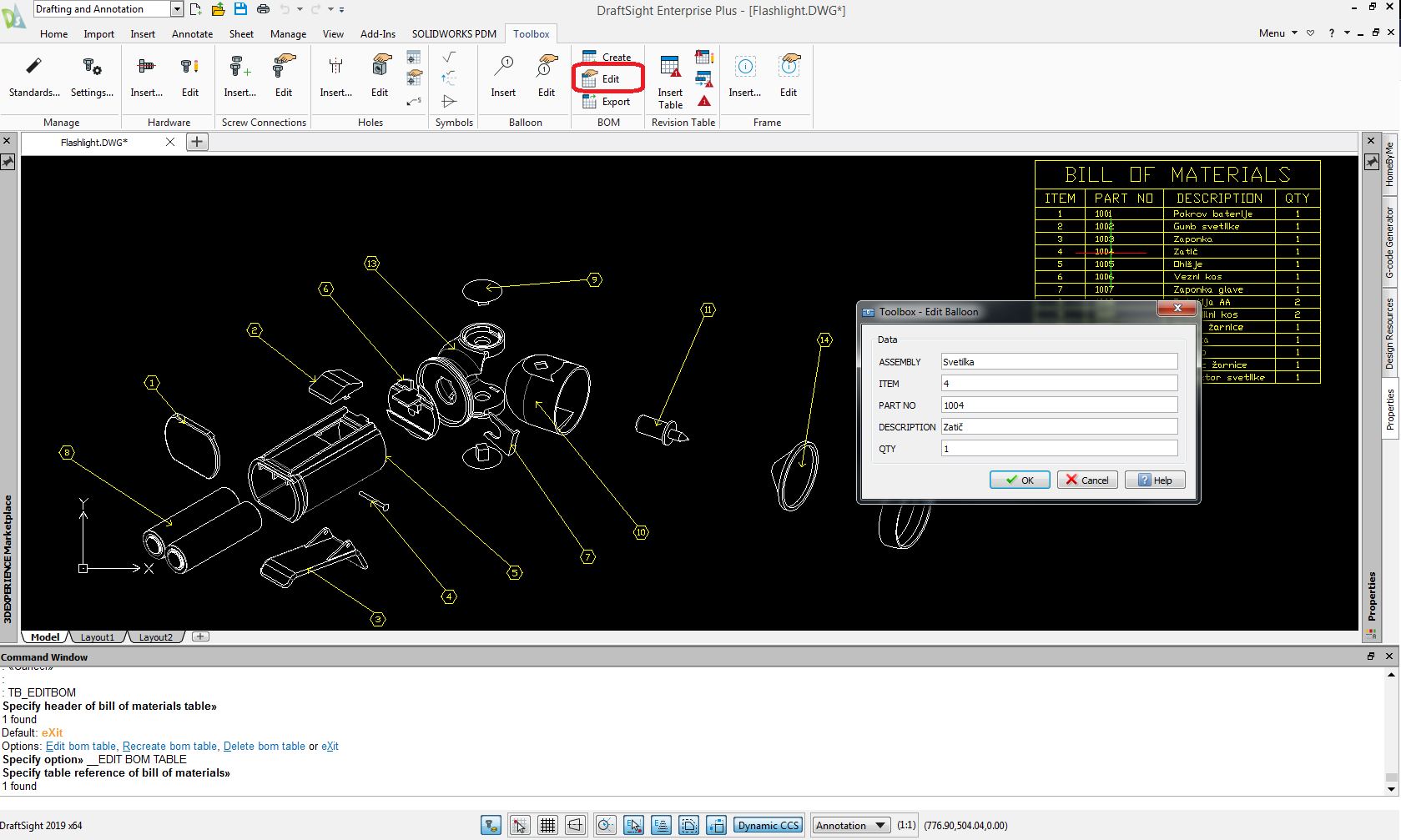
- Spremembe preko balona
Z dvojnim klikom na balon se nam prikaže okno Toolbox – Edit Balloon z lastnostmi za izbrano komponento.
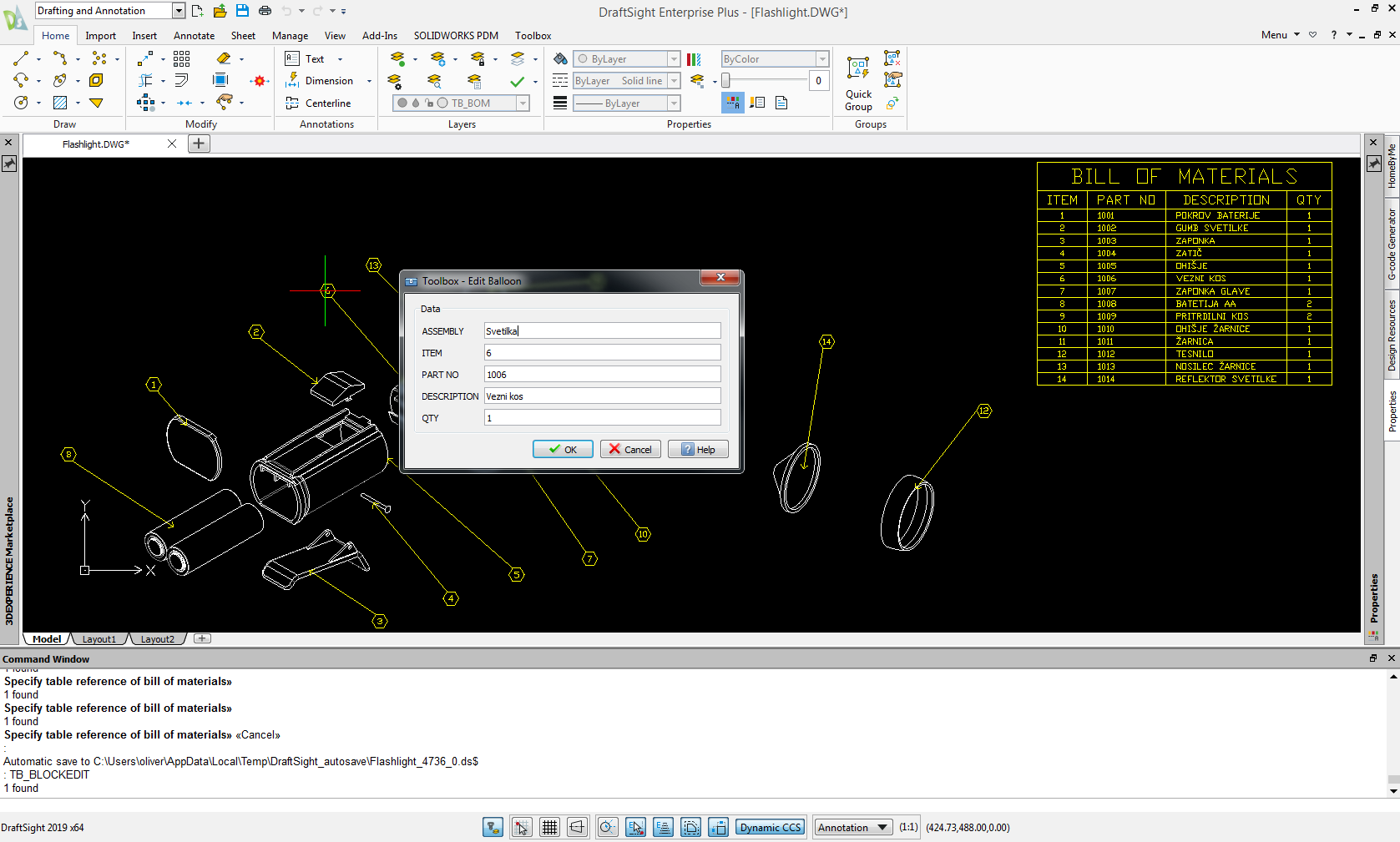
Izvoz kosovnice
Dodane kosovnice lahko izvozimo na naslednje načine za nadaljno obdelavo:
- S klikom na Export opcijo lahko kosovnico izvozimo v TXT ali CSV format.
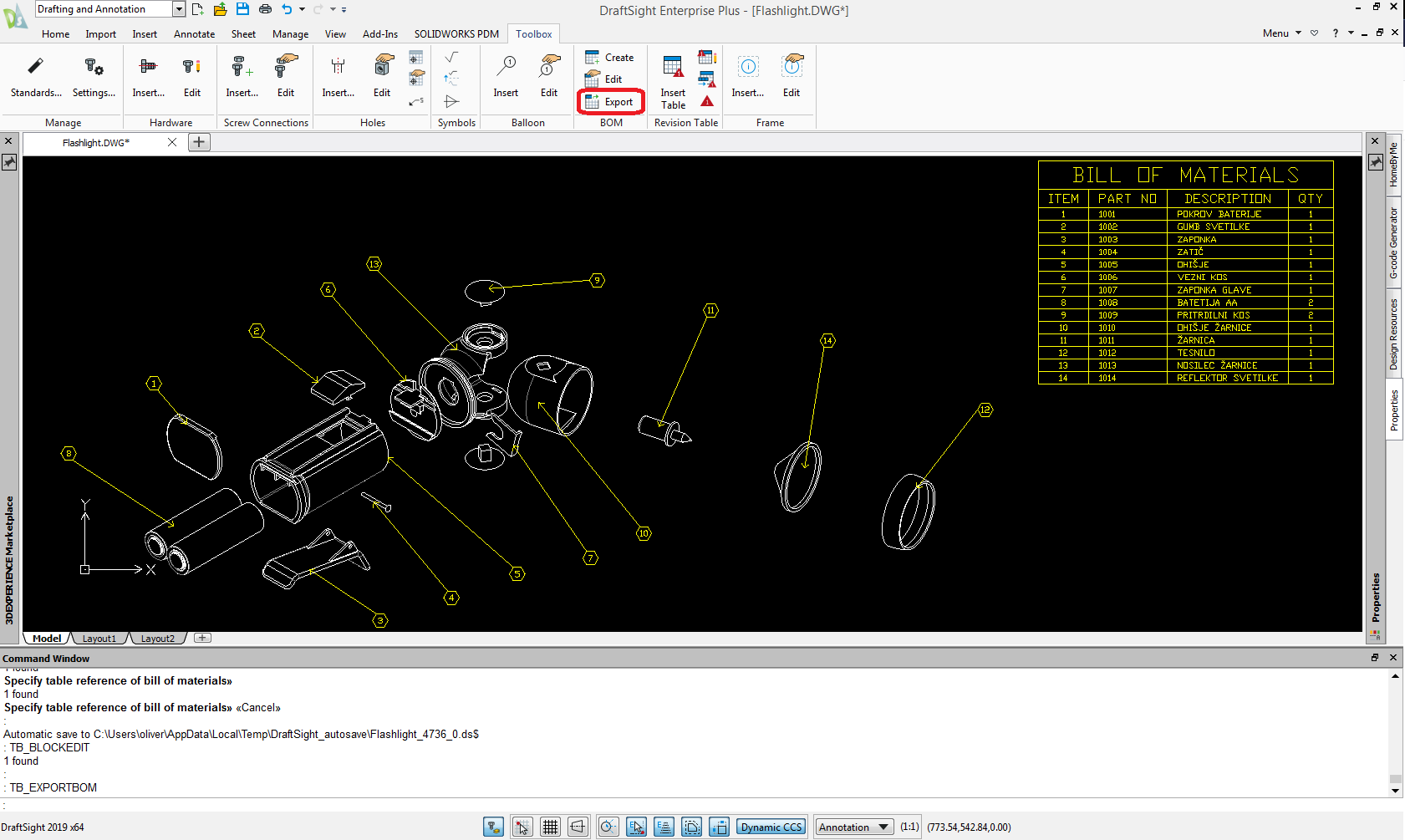
- Preko Export menija in ukaza Export Table:
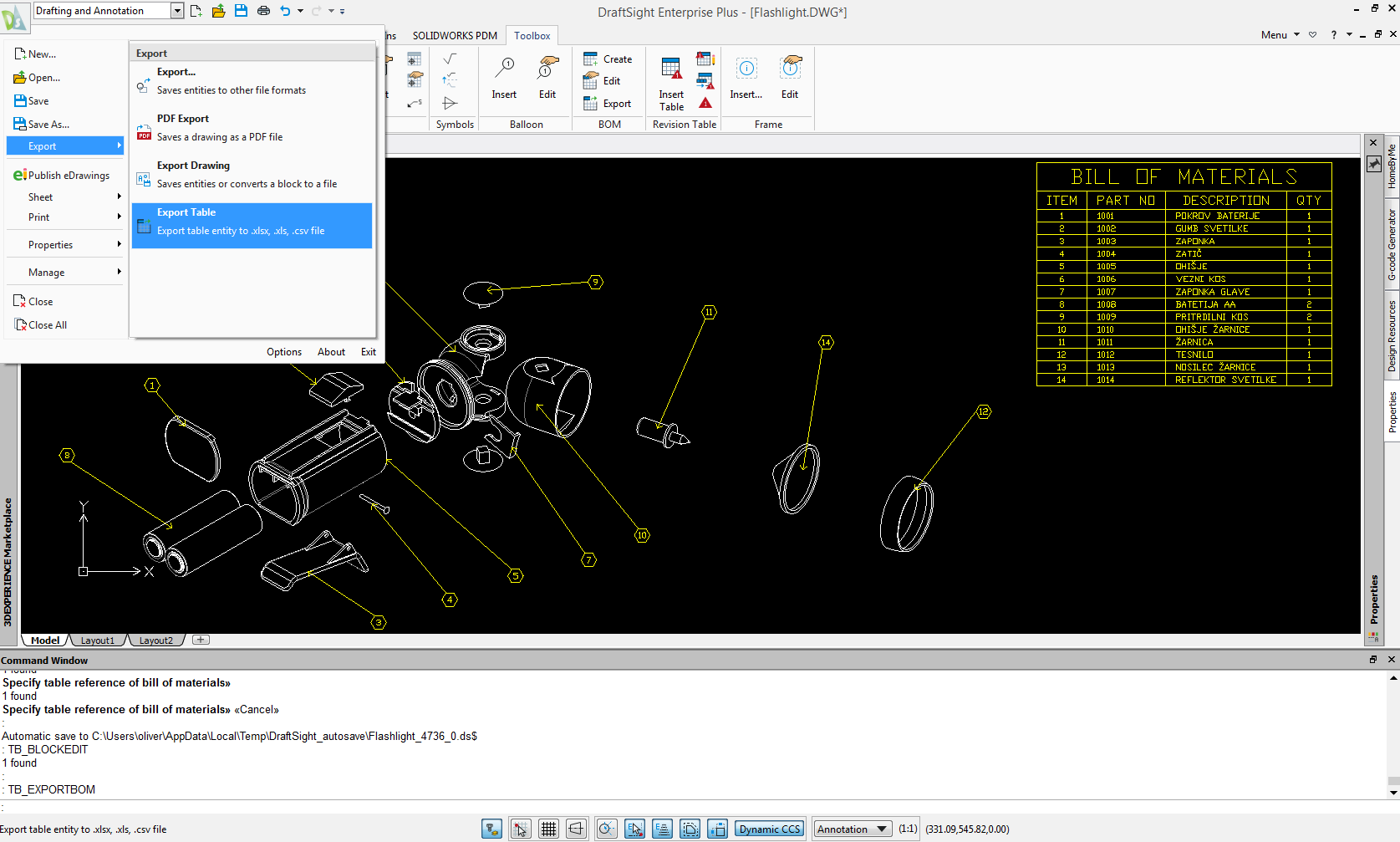
Obstaja ukaz za direkten izvoza v Excel formate (*.xls, *.xlsx, *.csv)

